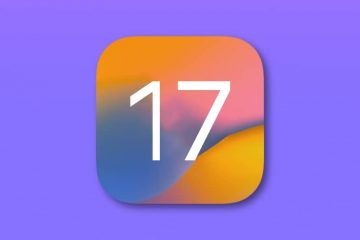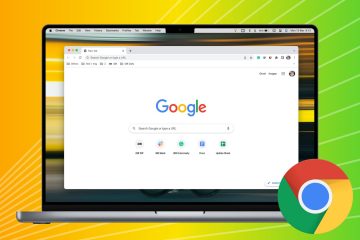Apple 的獨家網絡瀏覽器 Safari 是我們許多人在使用 iPhone 時的首選。雖然它大部分都做得很好,但它仍然存在缺陷。最近,我們無法在 Safari 上檢索搜索建議。當然,我們去“設置”應用程序進行檢查,但結果發現 Safari 建議的切換按鈕是灰色的。
如果您也遇到過這個問題,那麼您並不孤單。因此,我們決定編寫一些有效的方法來解決您 iPhone 上的這個問題。由於我們非常依賴通過建議在網絡瀏覽器上自動完成搜索,因此無法啟用該選項確實令人沮喪。
這裡有七種不同的方法來修復 Safari 建議變灰或不變灰在 iPhone 上工作。該問題主要是由於 Safari 應用程序或您當前的 iOS 版本中存在錯誤而引起的。因此,下面的方法圍繞修復此類錯誤展開。讓我們開始吧。
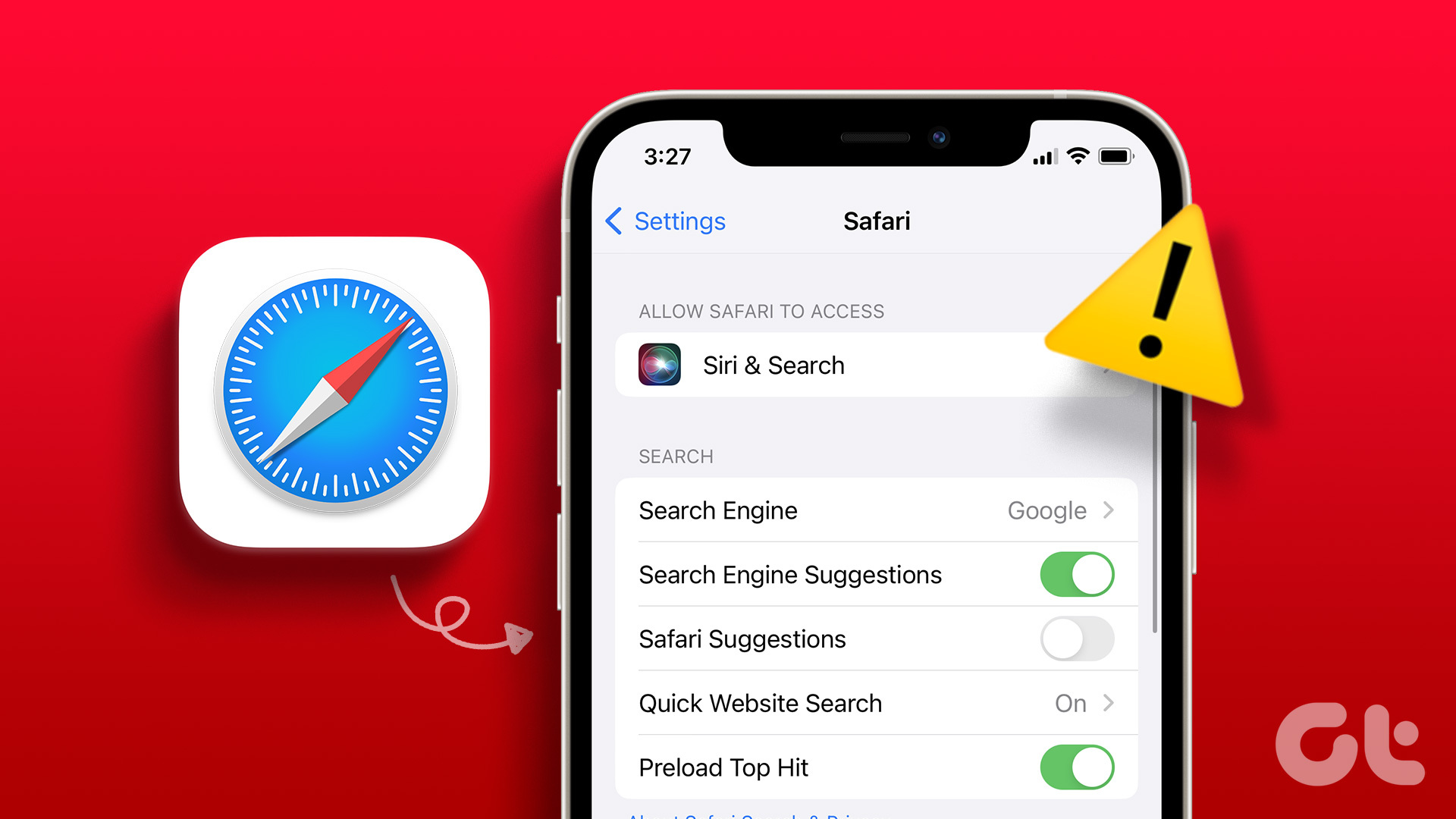
1。清除Safari 數據
長時間瀏覽Safari 後,緩存和cookie 會大量堆積。但是,它們在一定時間後將不再有用,因此可被視為垃圾文件。但除了佔用存儲空間外,這些垃圾文件還臭名昭著地執行錯誤。
因此,它們肯定會導致“設置”應用中的 Safari 建議變灰。以下是清除 iPhone 上的 Safari 數據的方法。
第 1 步:打開“設置”應用並選擇 Safari。
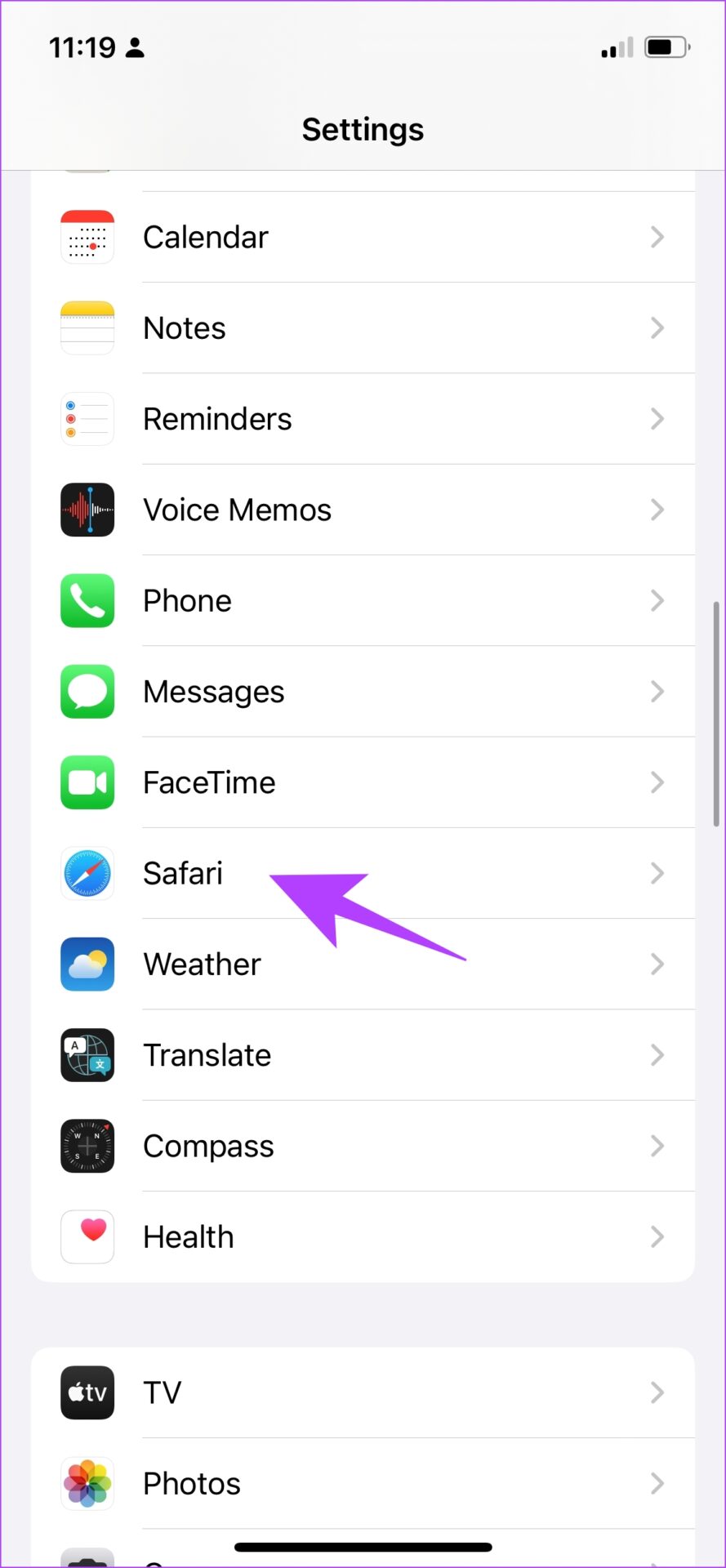
第 2 步:點擊“清除歷史記錄和網站”數據”並選擇“清除歷史記錄和數據”進行確認。這將刪除您的瀏覽歷史記錄、存儲的緩存、cookie 和保存的密碼。
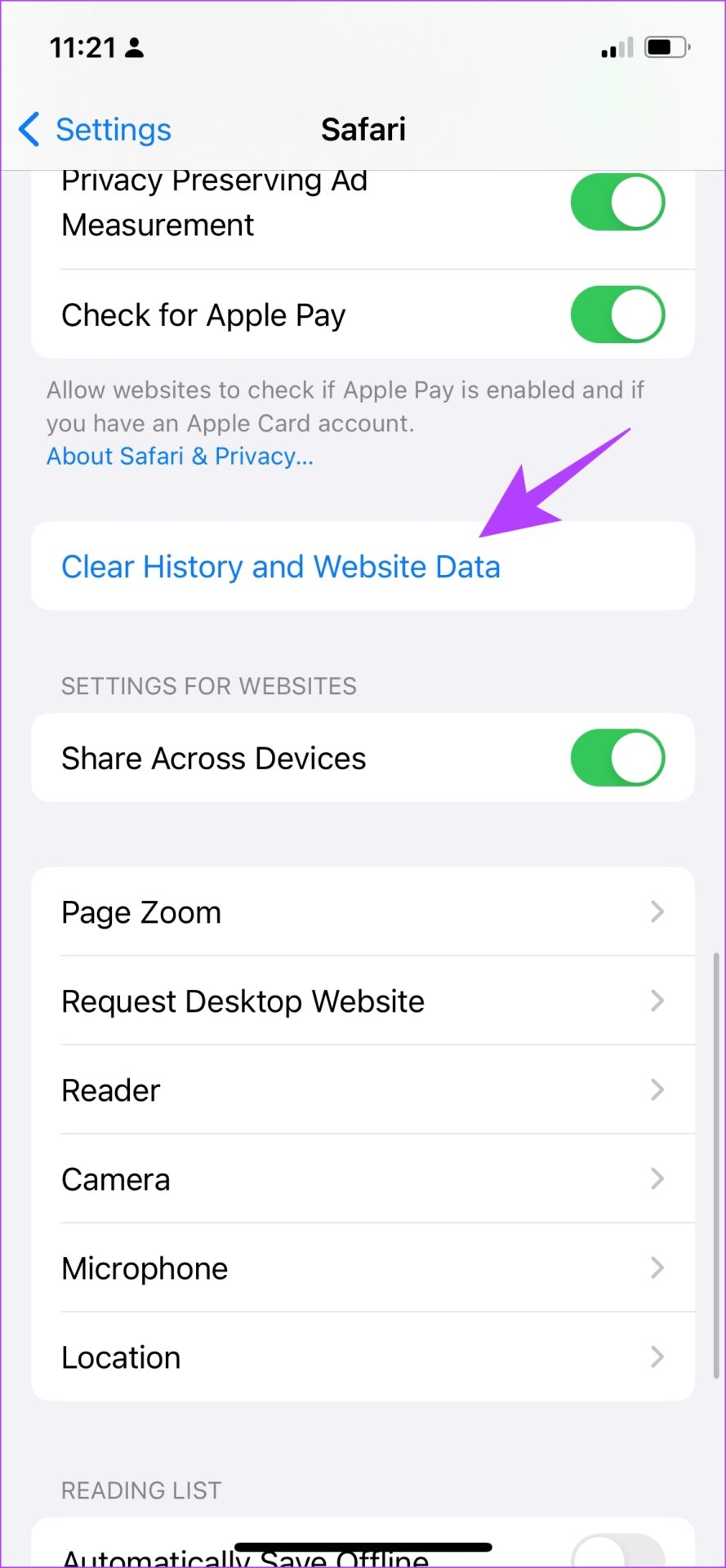
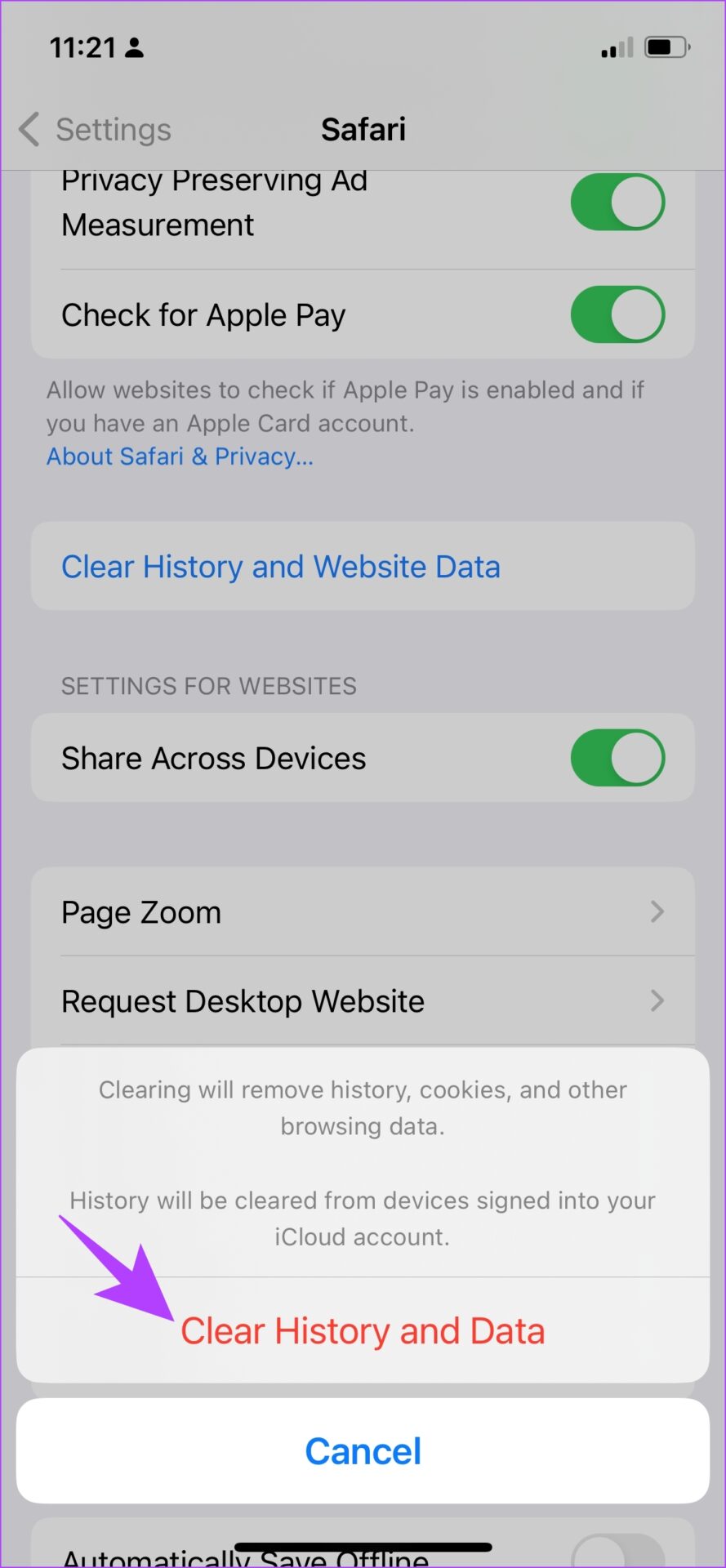
如果這不起作用,您可以嘗試重新啟動 Safari。讓我們了解這有何幫助。
2。重新啟動 Safari
關閉應用程序會關閉現有會話。這意味著所有元素也都被關閉,包括錯誤。再次打開應用程序後,就有可能消除導致問題的錯誤。這適用於 Safari,搜索建議切換也變灰。
以下是快速重啟 Safari 的方法。
第 1 步:打開應用程序切換器。
在帶有主頁按鈕的 iPhone 上:雙擊主頁按鈕。 在沒有主屏幕按鈕的 iPhone 上:從屏幕底部向上滑動。
第 2 步:從應用程序切換器關閉 Safari。
第 3 步:最後,從您的應用程序庫中打開 Safari 以重新啟動 Safari。
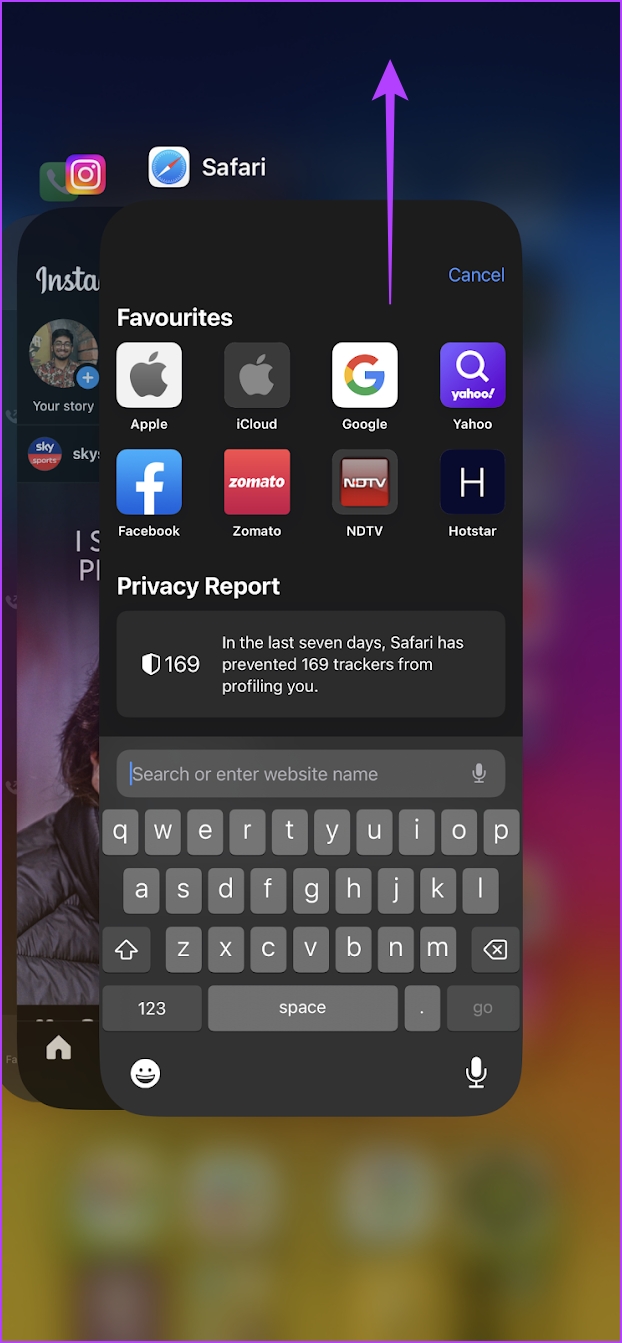
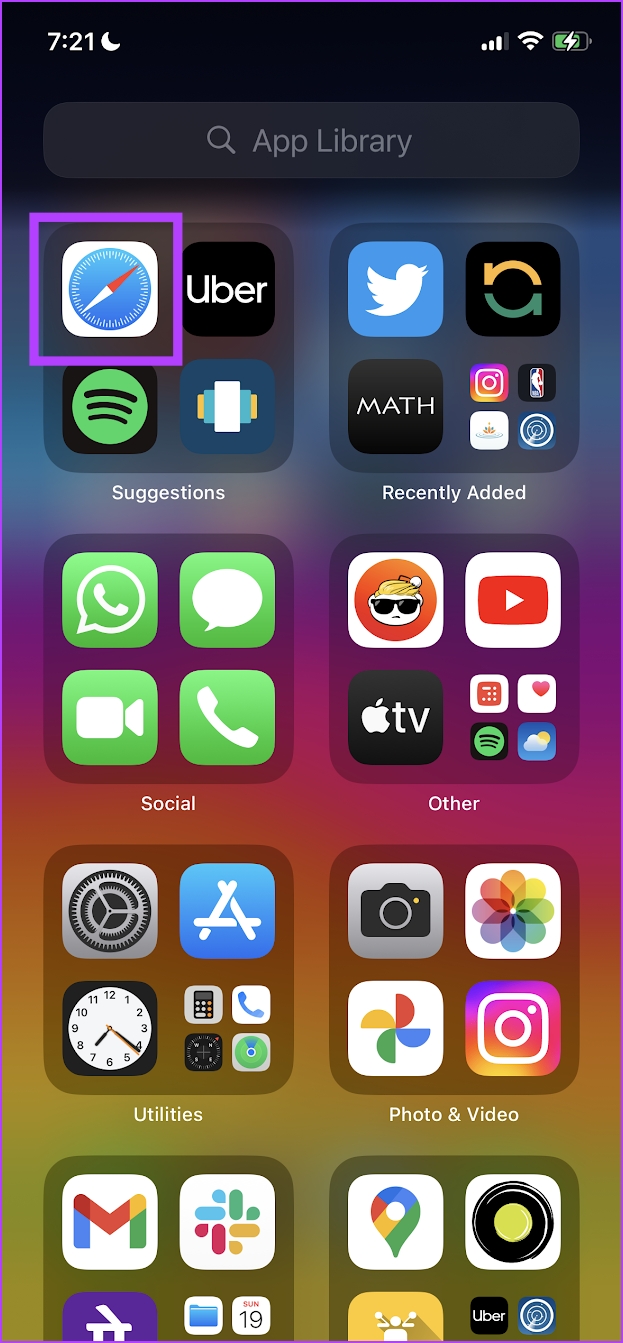
3.啟用 Siri 建議
雖然不知道啟用或禁用 Siri 建議對 Safari 建議切換有任何影響,但 Apple 社區的一位社區專家推薦了此方法並被標記為有幫助。因此,以下是如何在 iPhone 上啟用 Siri 建議。
第 1 步:打開“設置”應用。
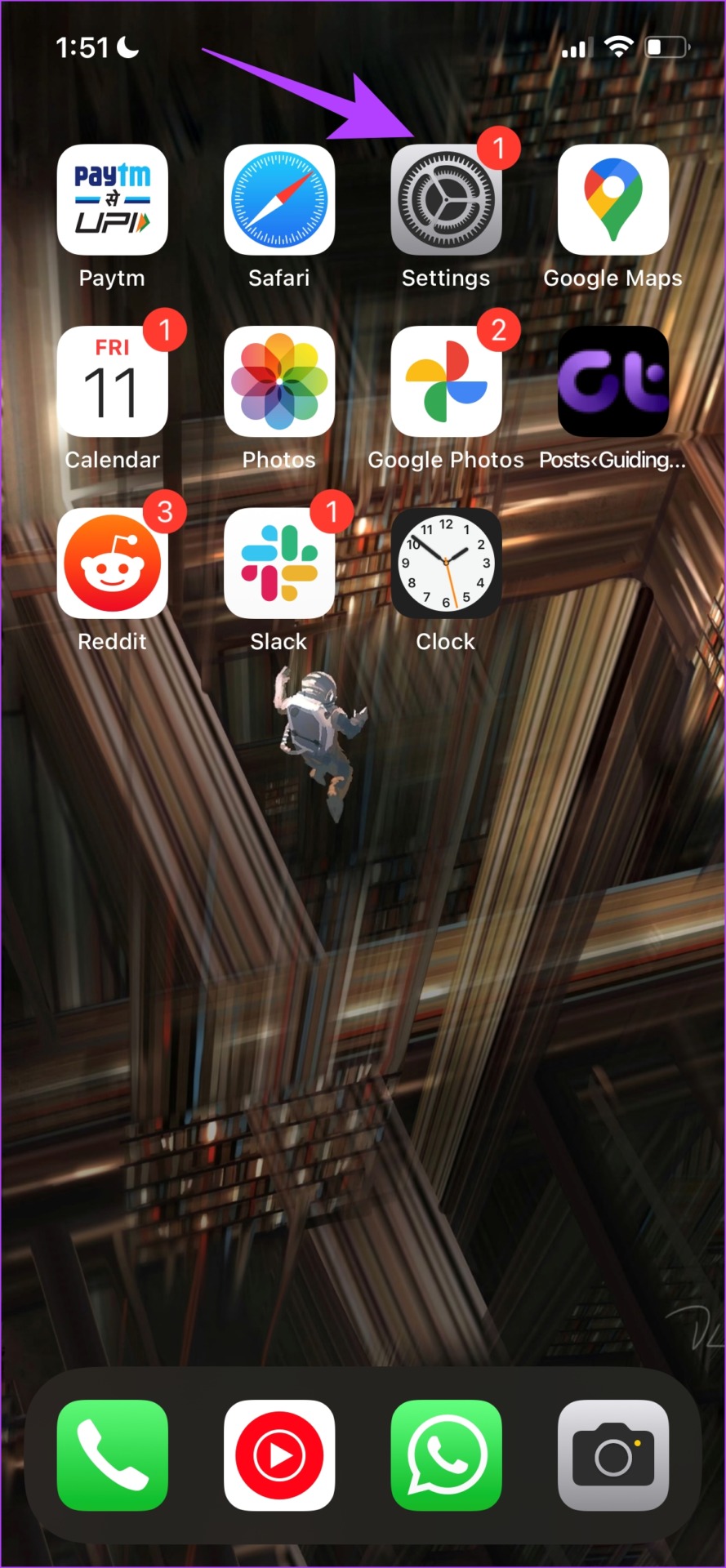
第 2 步:點擊“Siri 與搜索”。
第 3 步:打開“顯示建議”開關。
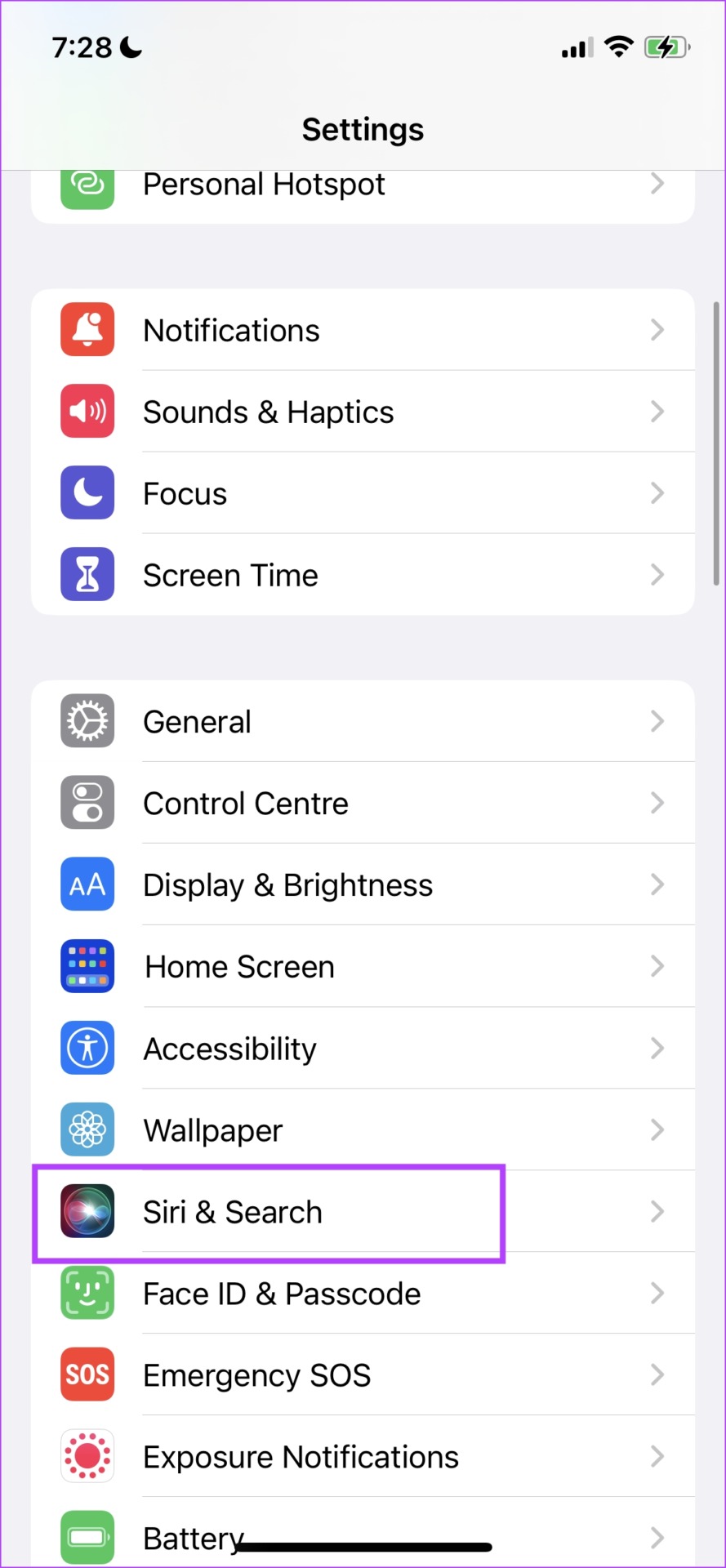
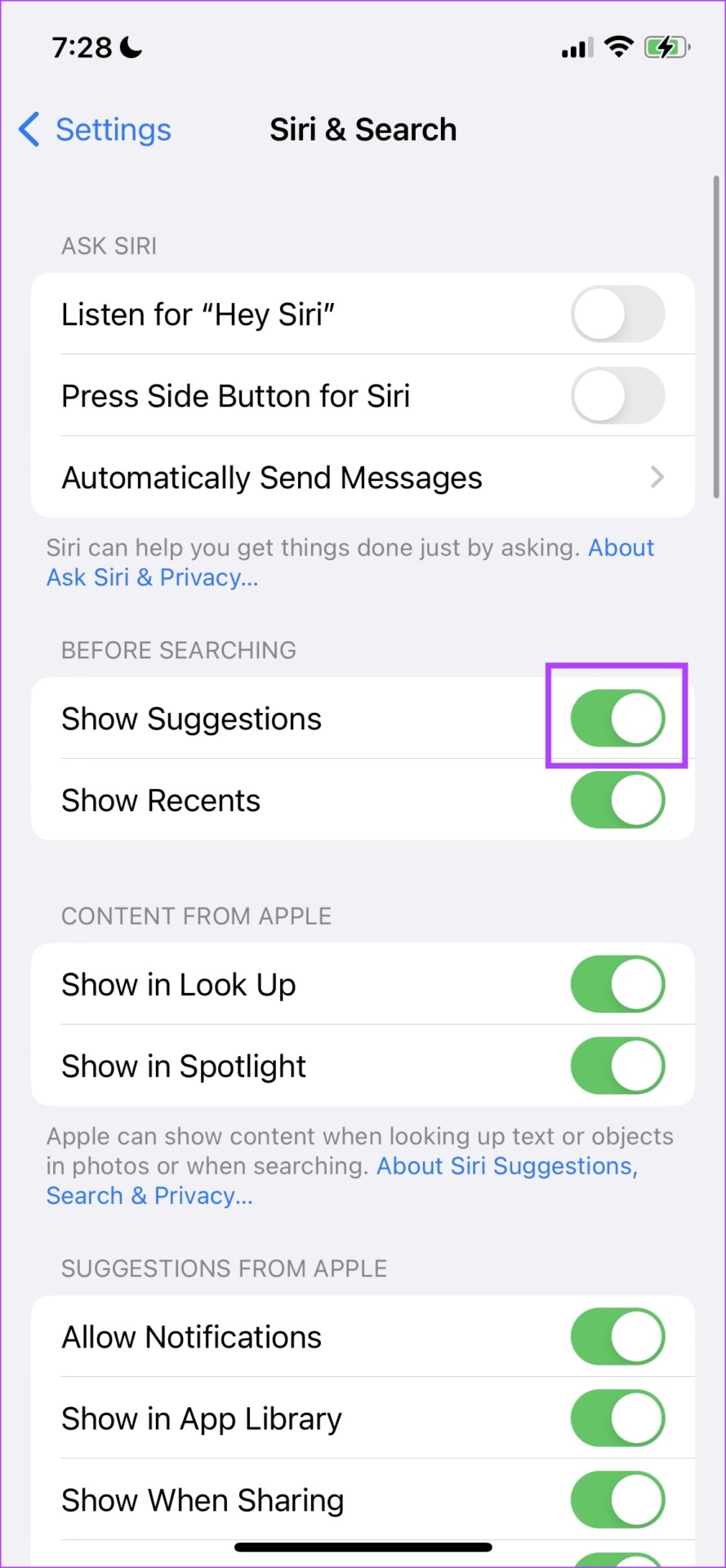
不過最好保證Safari沒有屏幕時間菜單上的任何限制。讓我們在下一節中了解更多。
4.禁用 Safari 的內容限制
有一個選項可以限制您的 iPhone 上的內容,它可能會阻止您限制來自 Safari 搜索建議的任何內容和修改 Safari 建議切換。以下是在 iPhone 上禁用內容限制的方法。
第 1 步:打開“設置”應用。
第 2 步:點擊“屏幕使用時間”。
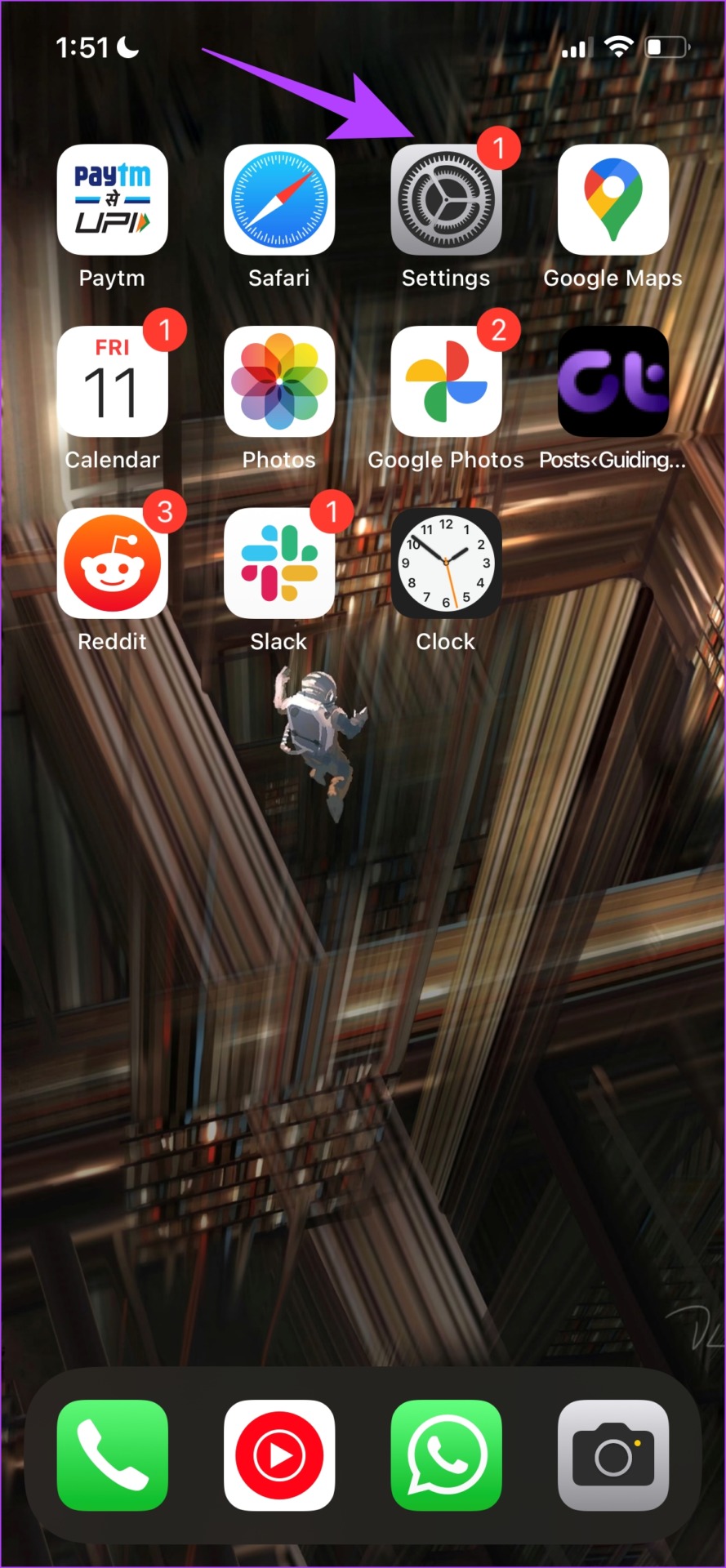
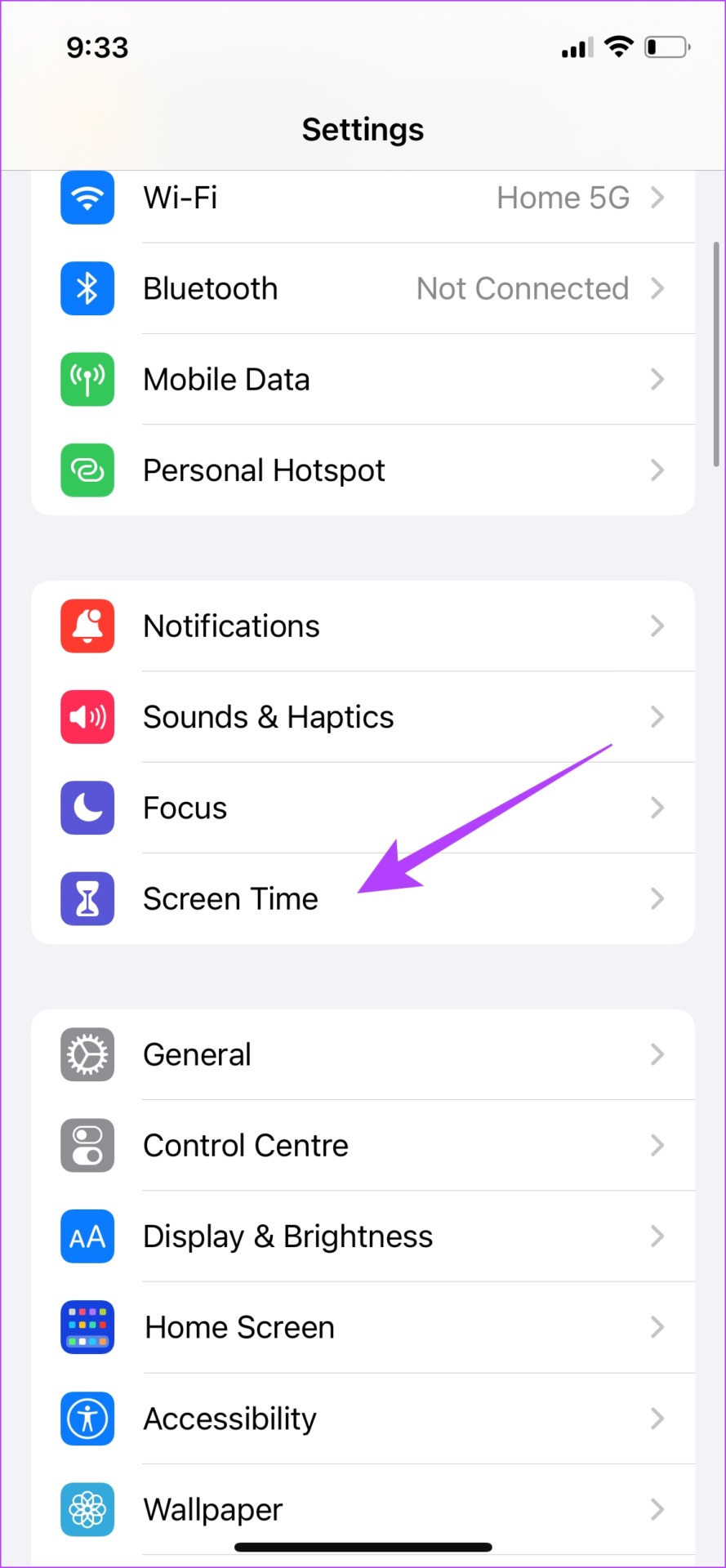
第三步:點擊“內容和隱私限制”。
第 4 步:關閉“內容和隱私限制”的開關。
您現在可以返回“設置”並檢查 Safari 建議是否已打開是否變灰。
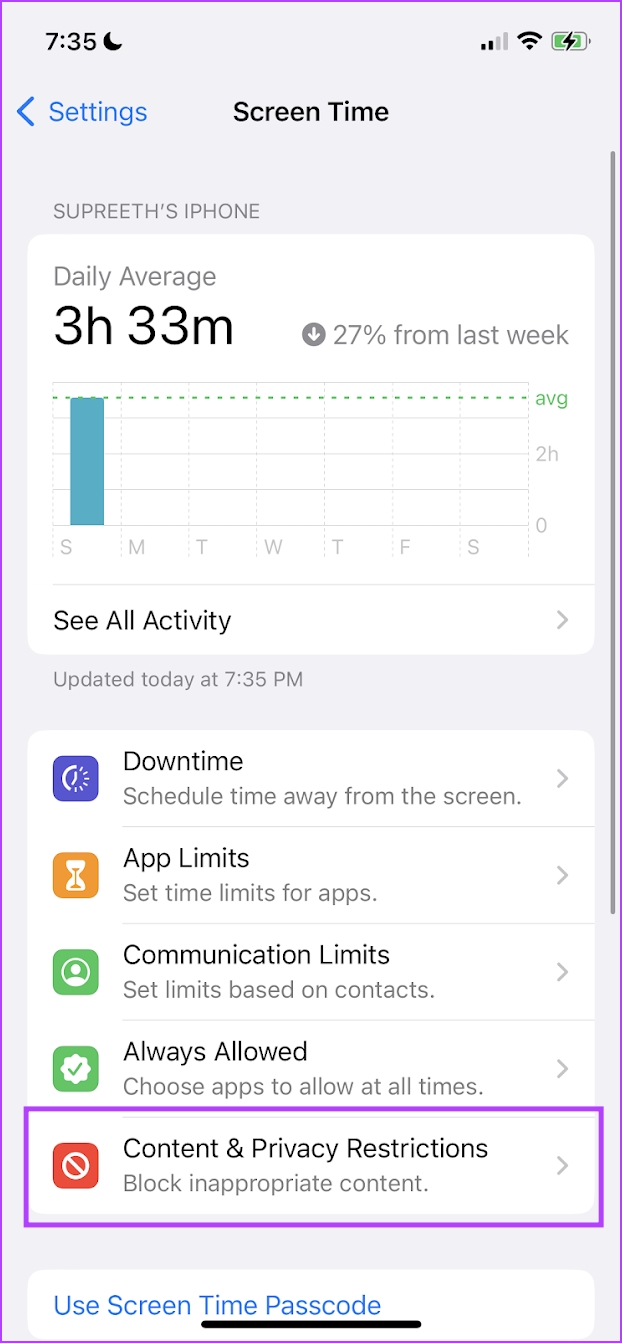
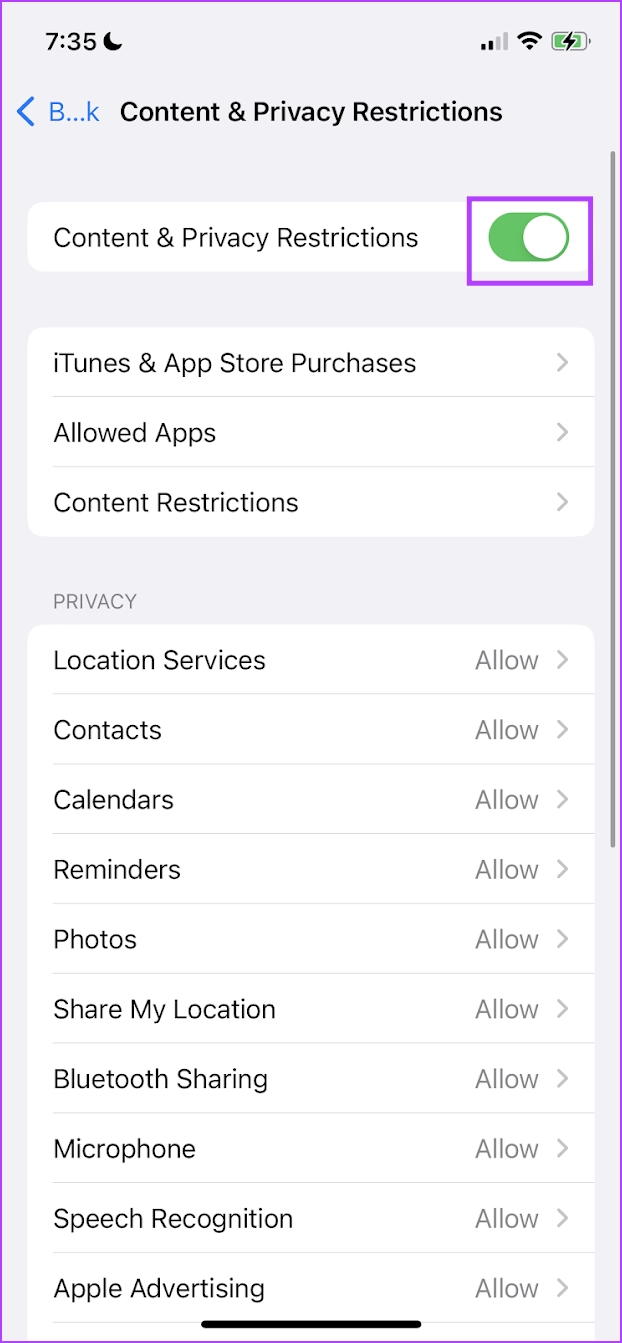
但如果這也不起作用,您可以嘗試重新啟動您的 iPhone。
5.重新啟動 iPhone
“您是否嘗試過將其關閉並重新打開?”當我們遇到技術問題時,這可能是我們被推薦的最常見的解決方案。它理所當然地受到歡迎,因為它似乎解決了很多問題——甚至在 iPhone 上也是如此。
當你重啟你的 iPhone 時,你實際上開始了一個新的會話。因此,很有可能消除之前導致任何問題的所有錯誤。這也適用於 Safari 建議變灰的問題。因此,以下是重啟 iPhone 的方法。
第 1 步:首先,關閉您的設備。
在 iPhone X 及更高版本上:按住音量調低和側面按鈕。 在 iPhone SE 第二代或第三代、7 和 8 系列上:按住側邊按鈕。 第一代 iPhone SE、5s、5c 或 5:按住頂部的電源按鈕。 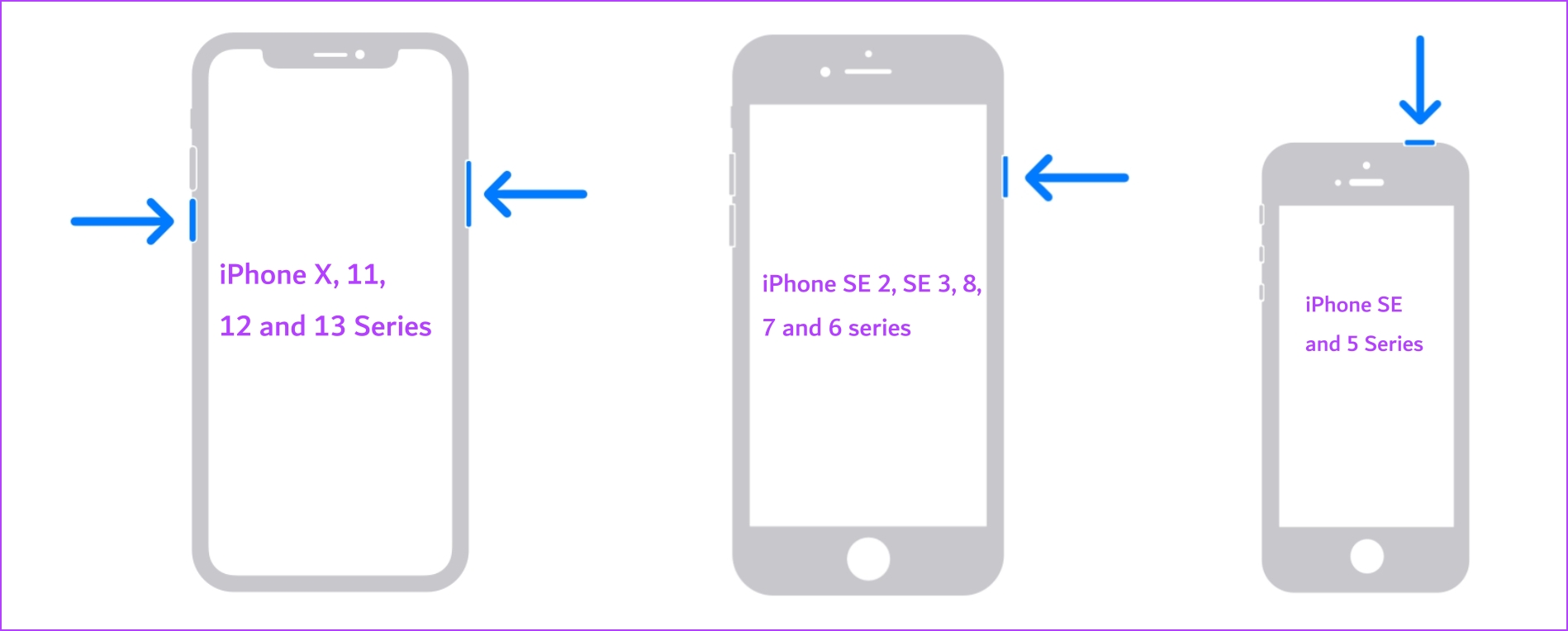 來源:Apple
來源:Apple
第 2 步: 現在,拖動電源滑塊以關閉設備。
第 3 步:接下來,按住 iPhone 上的電源按鈕打開設備。
6.更新 iPhone
如果大量用戶的 Safari 建議變灰,Apple 肯定會注意到論壇上的所有投訴,並發布 iOS 更新來修復它。因此,請確保您使用的是最新版本的 iOS。檢查方法如下。
第 1 步:打開“設置”應用並選擇“常規”。
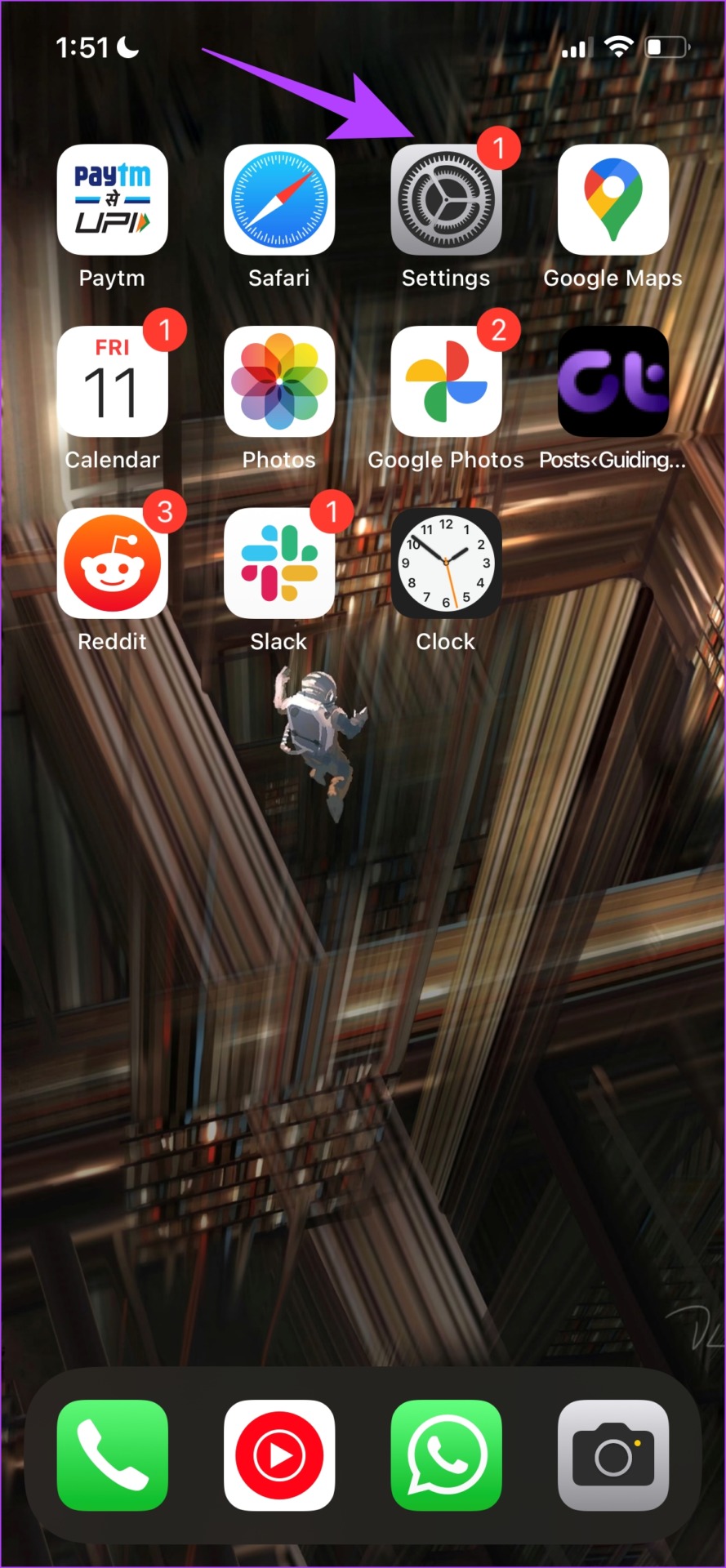
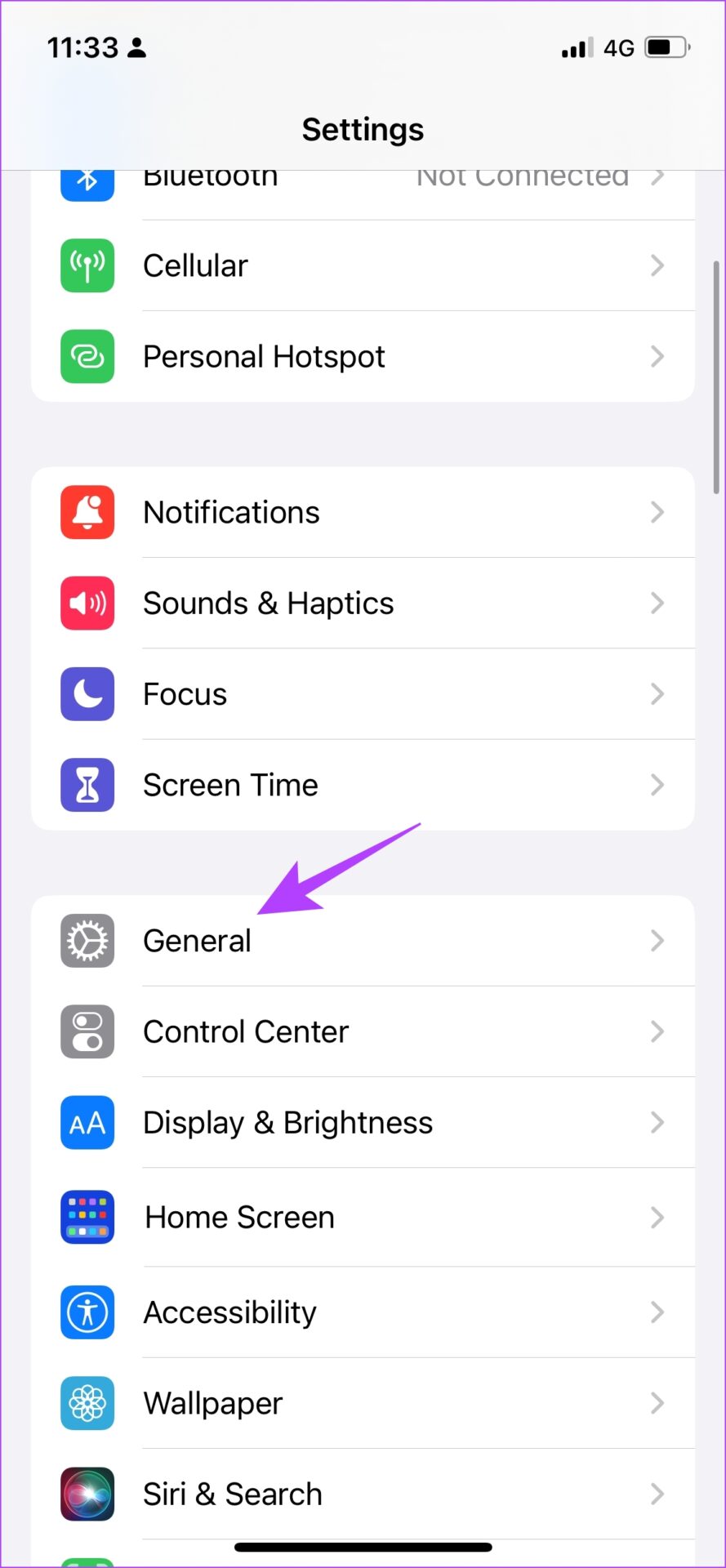
第 2 步:點擊“軟件更新”並選擇“下載並安裝”。這將為您的 iPhone 下載並安裝最新的 iOS 更新。
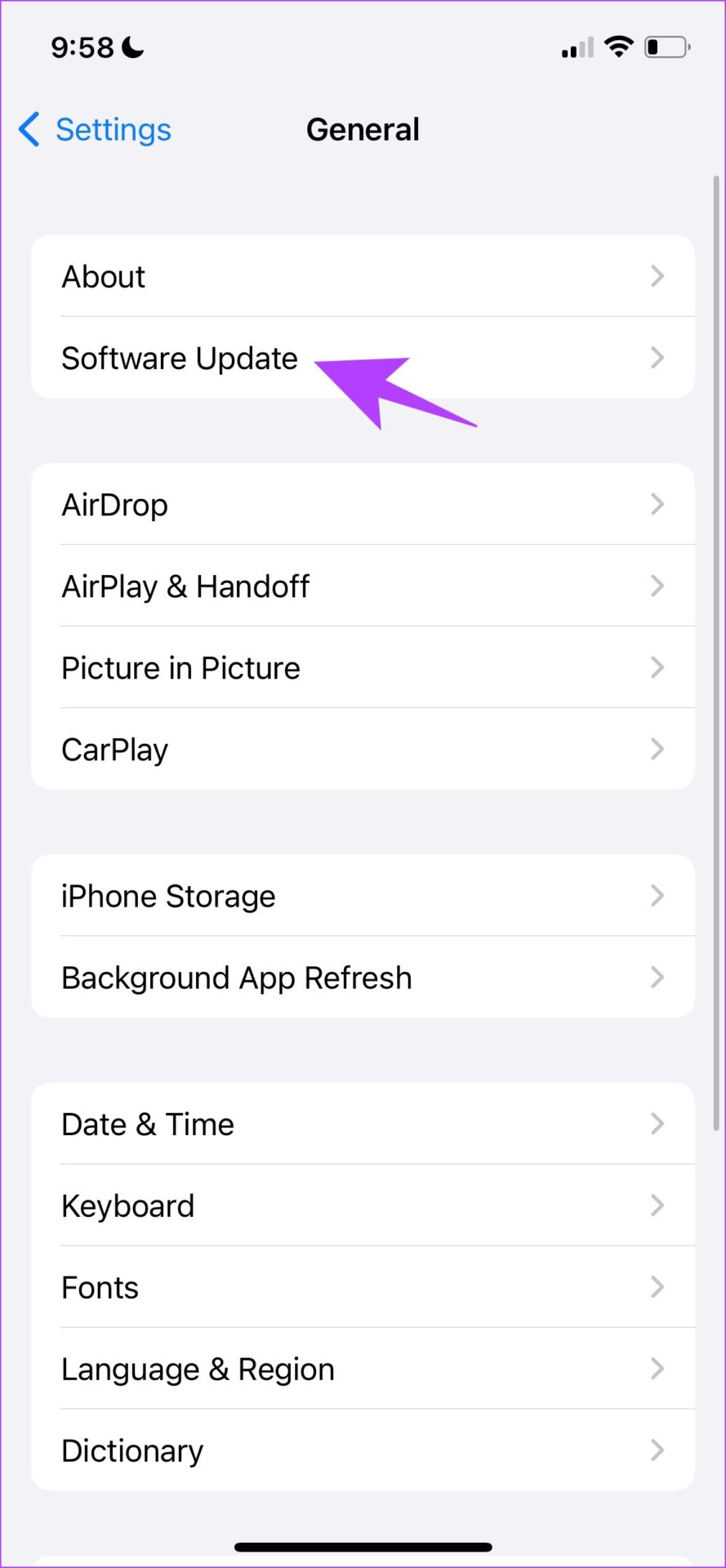
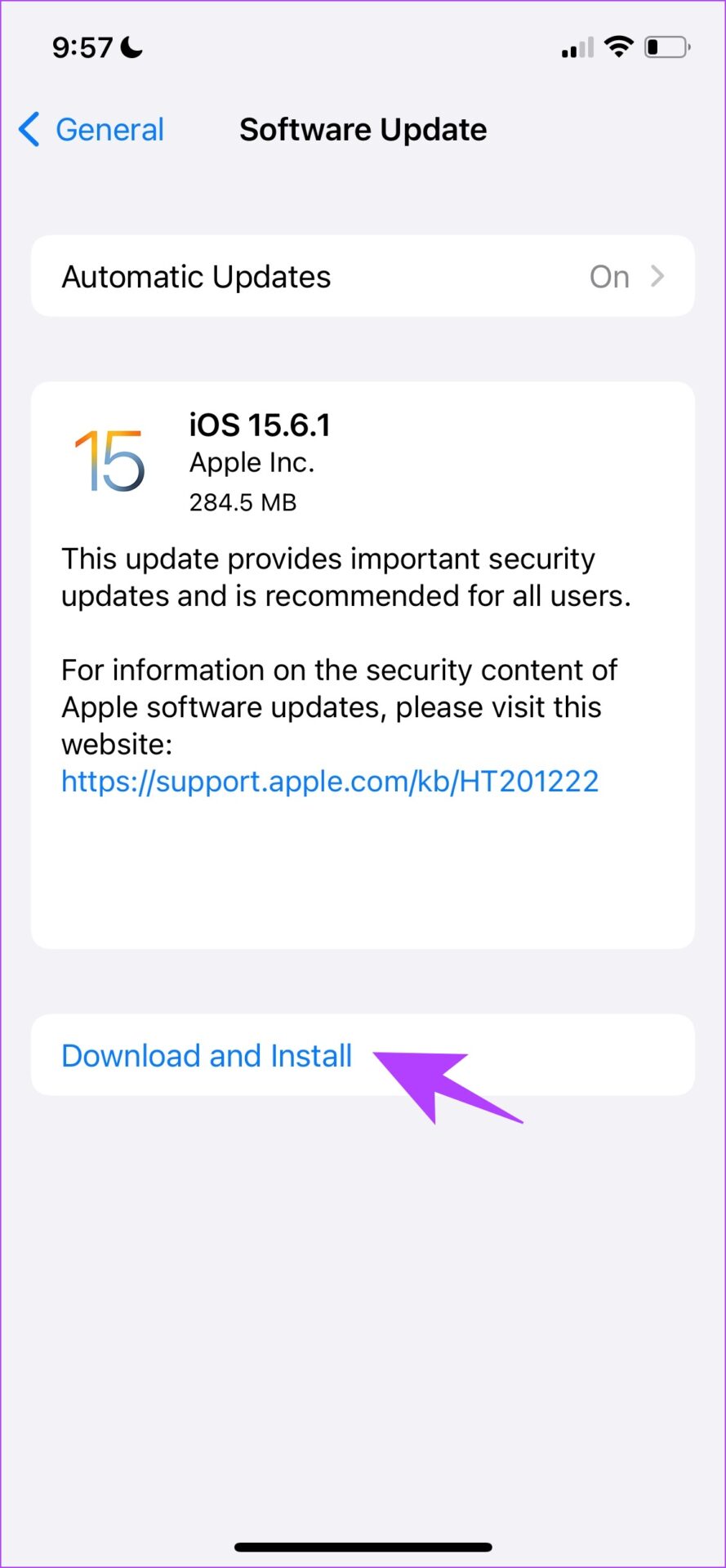
但是,如果您的 iPhone已經更新到最新版本並且上述方法不是一個選項-你可以嘗試重置你的 iPhone 作為最後的手段。
7.重置 iPhone
要查明導致 iPhone 問題的錯誤配置很困難,因此您需要考慮將所有設置和配置恢復到默認狀態。這正是重置 iPhone 所做的。
這意味著您的所有位置、主屏幕佈局、隱私設置等都將恢復為默認設置。操作方法如下。
第 1 步:打開“設置”應用並選擇“常規”。
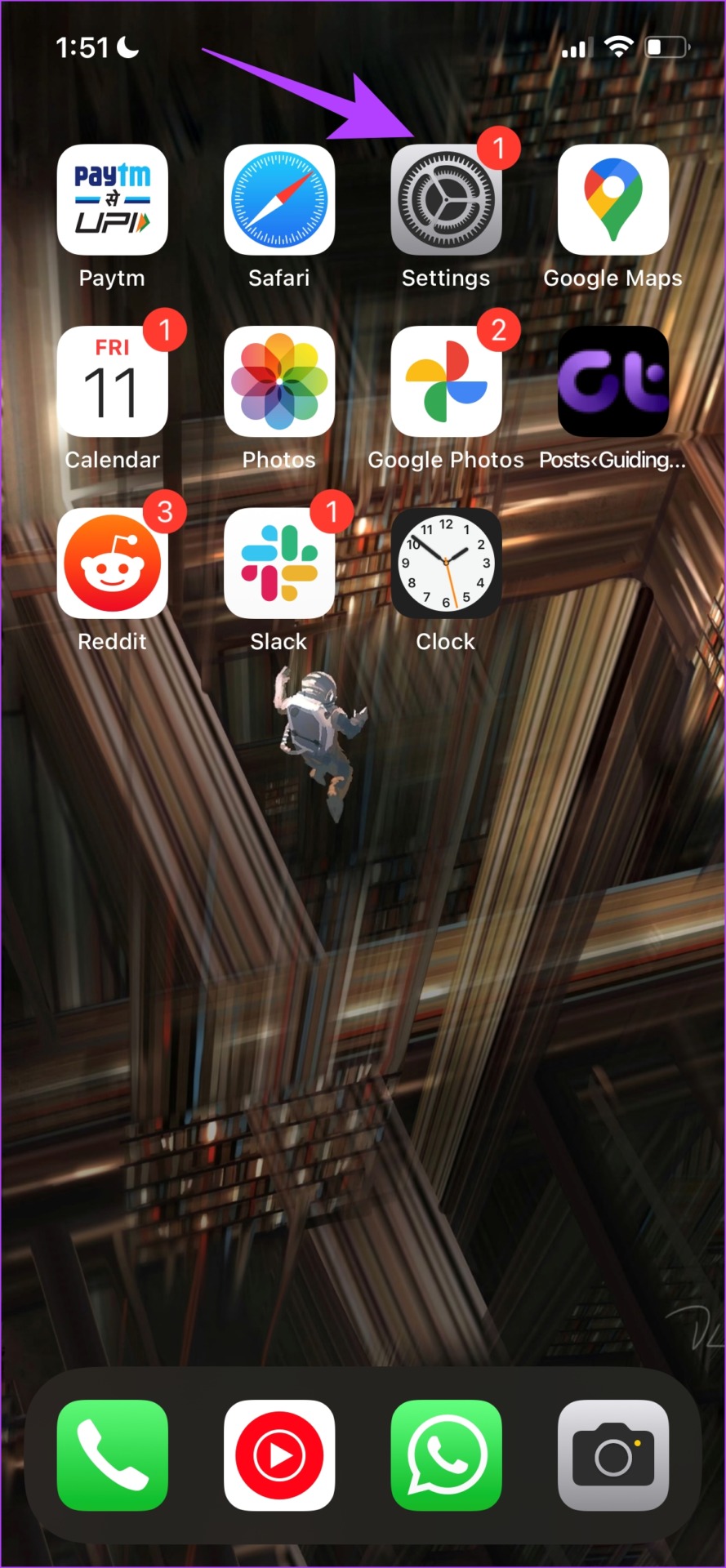
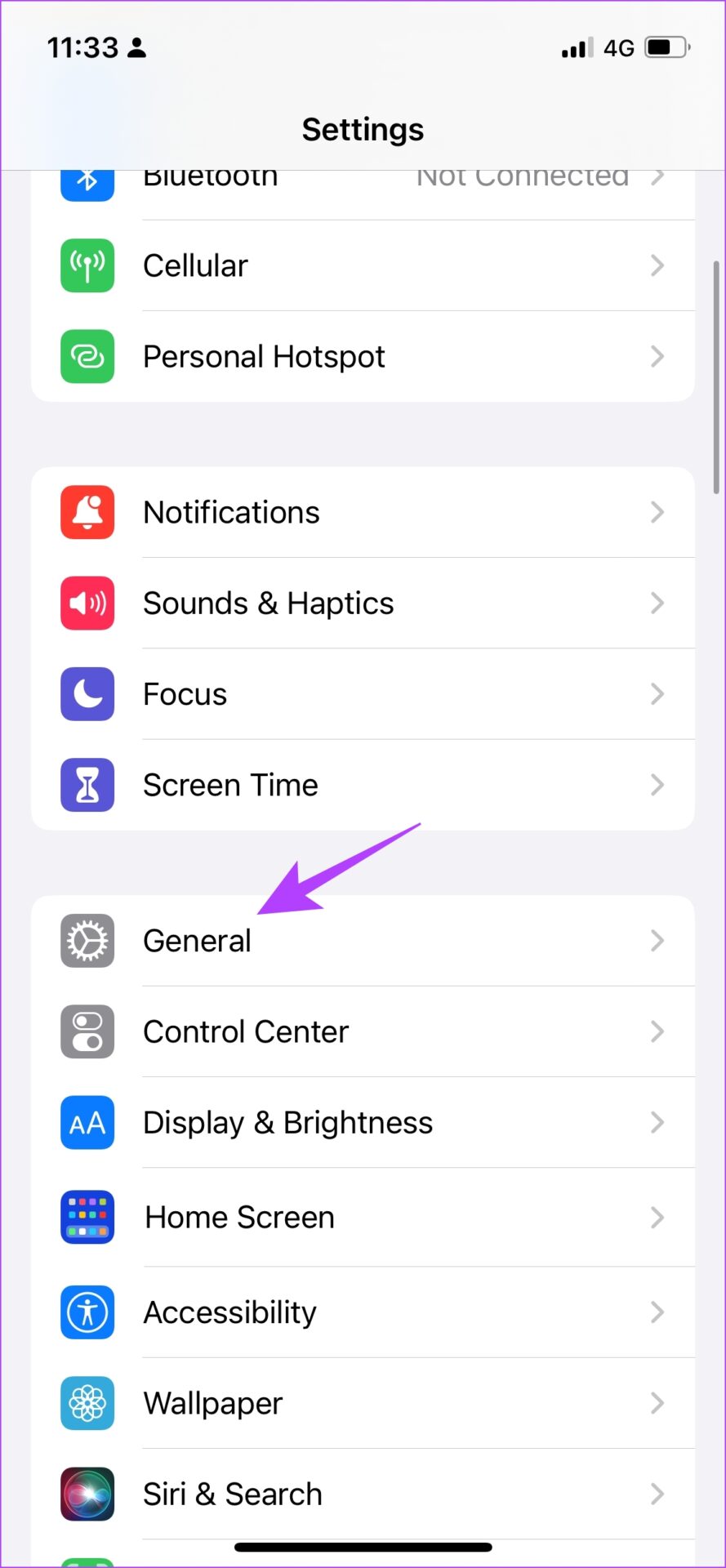
第 2 步:選擇“轉移或重置 iPhone”。
第 3 步:點擊重置。
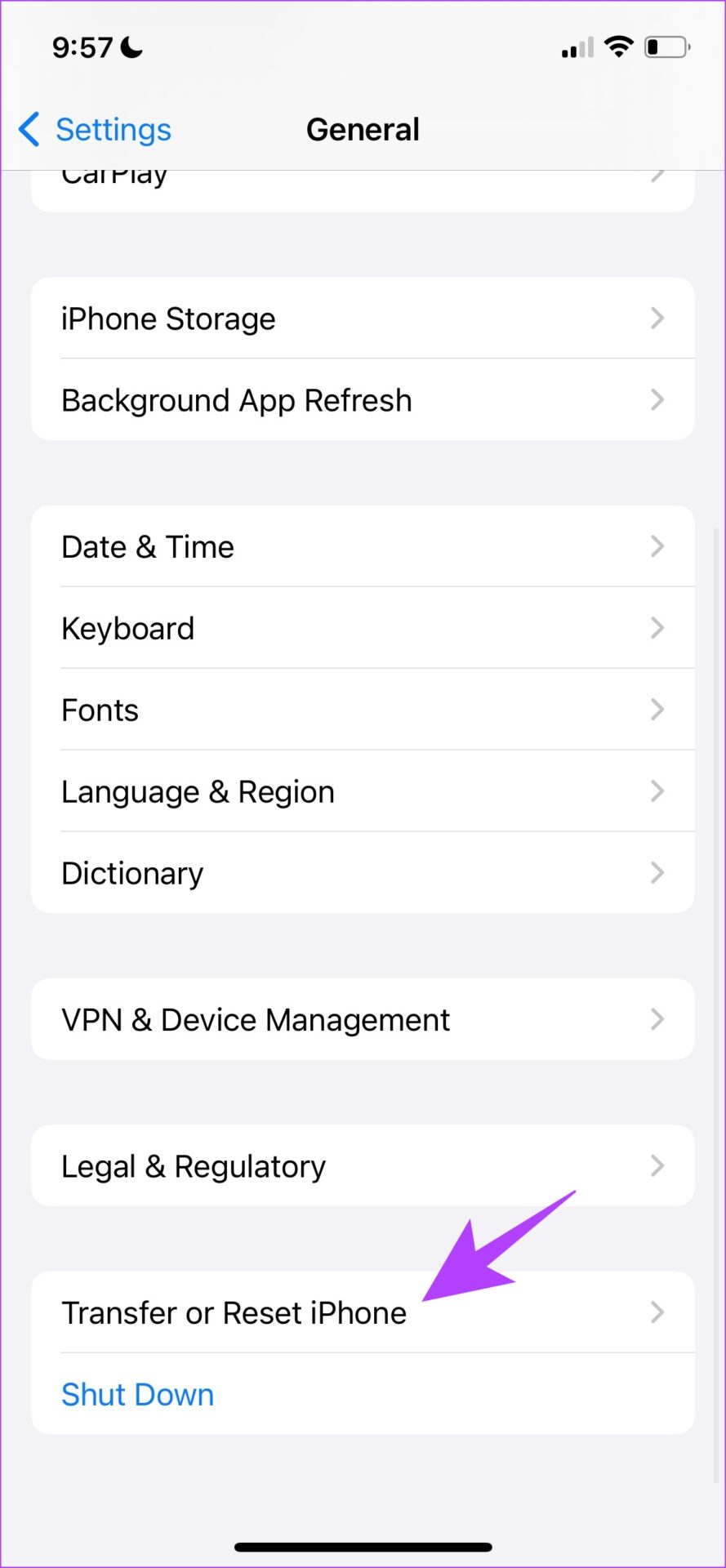
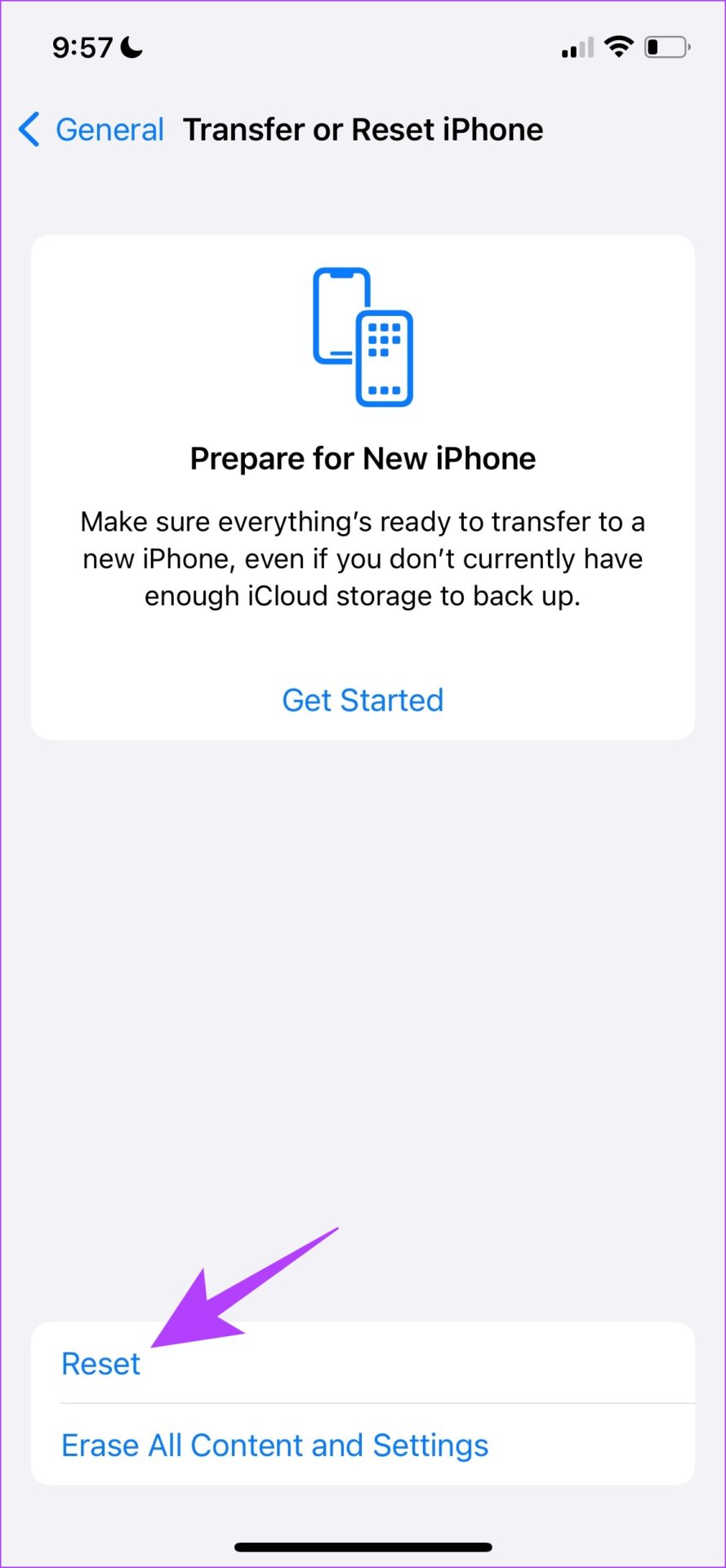
第 4 步:現在,點擊“重置所有設置”,將 iPhone 的所有設置和配置恢復為默認狀態。
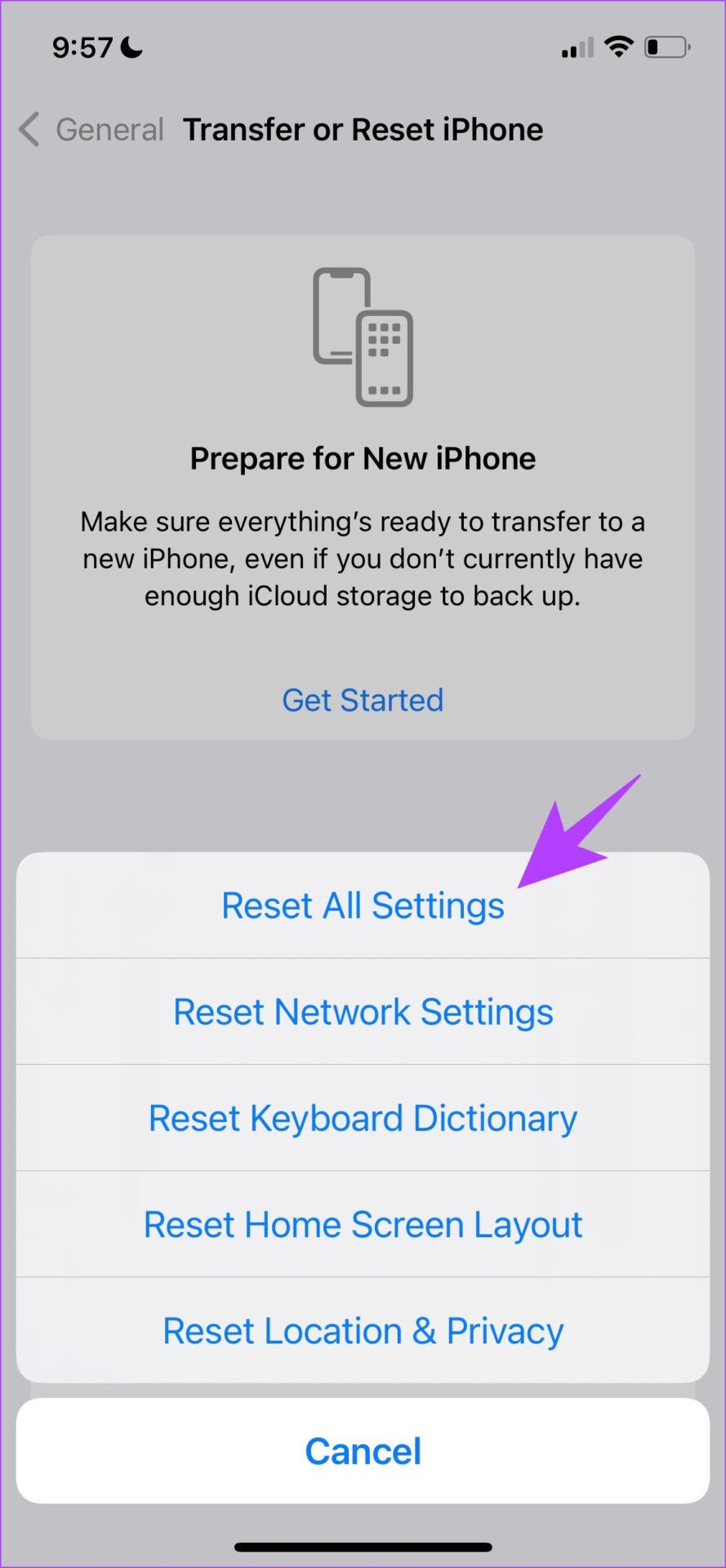
這就是您需要知道的一切對克消除“設置”應用中 Safari 建議變灰的問題。但是,如果您還有任何其他問題,請查看下面的常見問題解答部分。
Safari 建議中的常見問題解答顯示為灰色
1.您可以更改 Safari 上的搜索引擎嗎?
可以。您可以通過打開設置應用 > Safari > 搜索引擎來更改 Safari 上的默認搜索引擎。
2.你能在 Safari 上自動完成搜索嗎?
是的。您可以點擊搜索建議旁邊的箭頭標記圖標,以自動完成搜索框中的搜索查詢。
Never Run Out of Suggestions
我們希望本文能幫助您修復灰顯的 Safari 建議切換。雖然 Apple 提供了相對穩定的用戶體驗,但它仍然存在此類錯誤,尤其是在舊款 iPhone 上。由於 iPhone 上的定期軟件更新,Apple 在快速提供修復方面做得很好。
在 Safari 上遇到更多問題?閱讀我們關於如何修復 Safari 在 iPhone 上不工作的綜合指南。